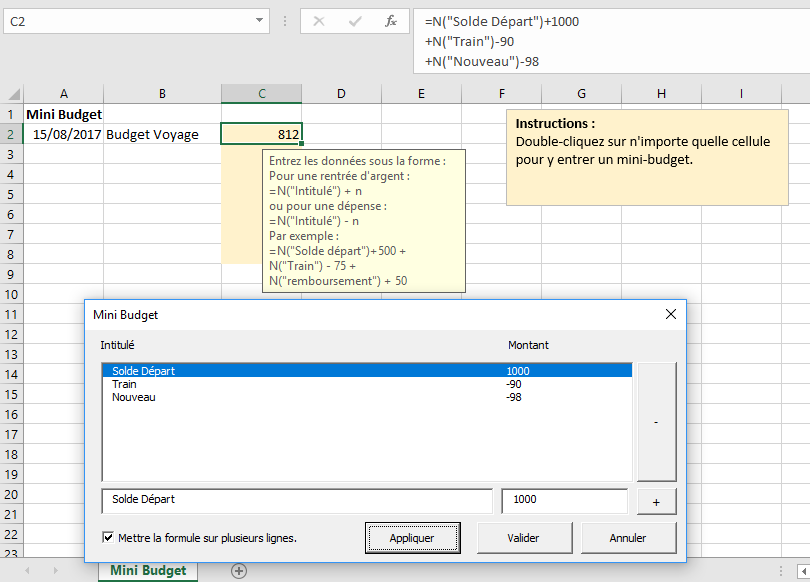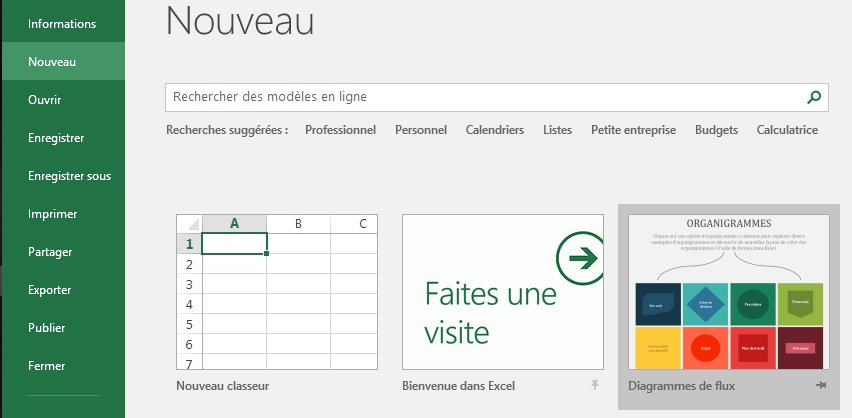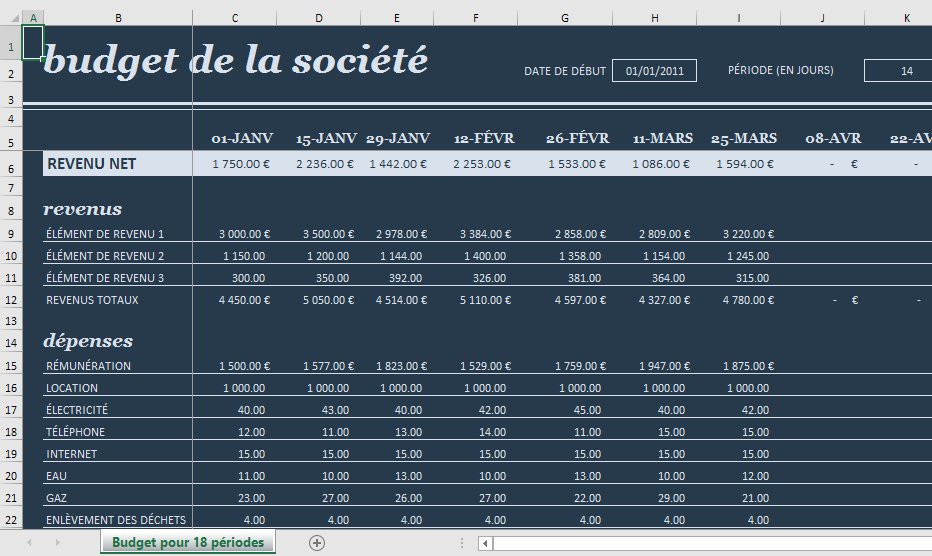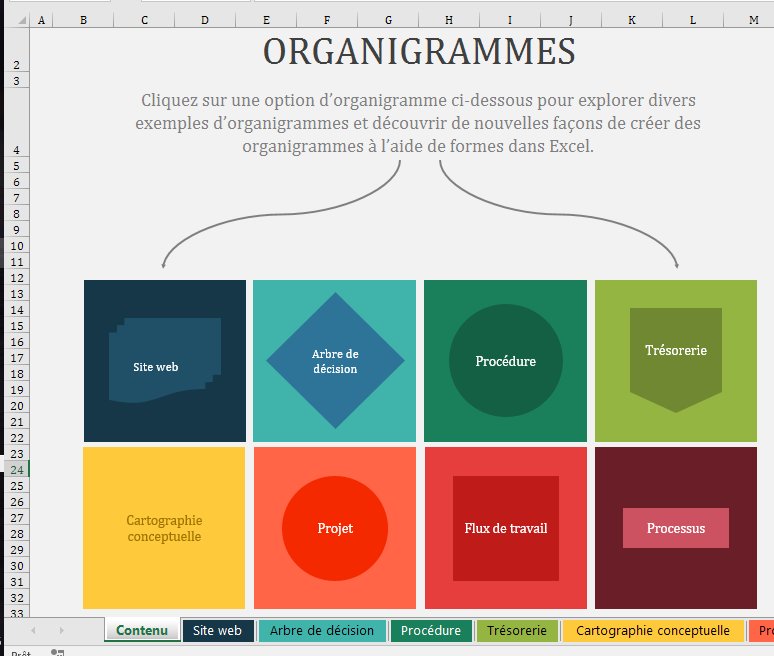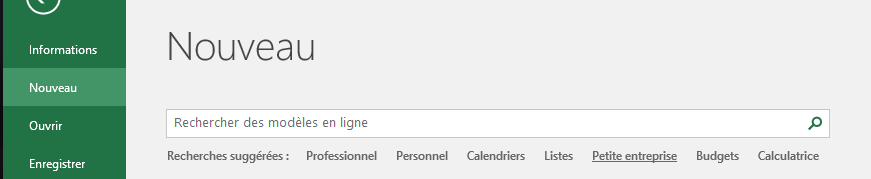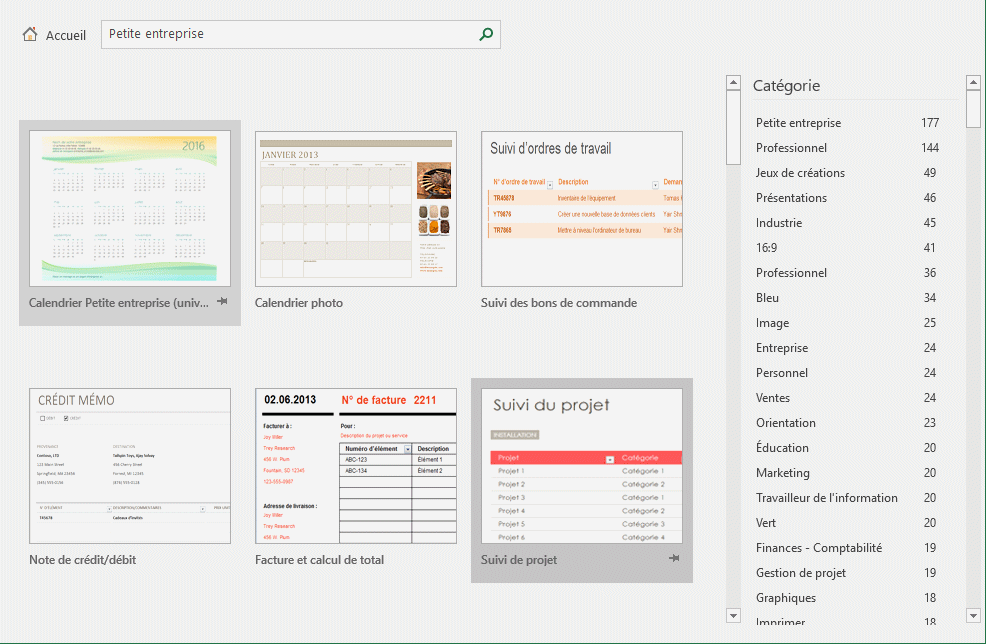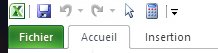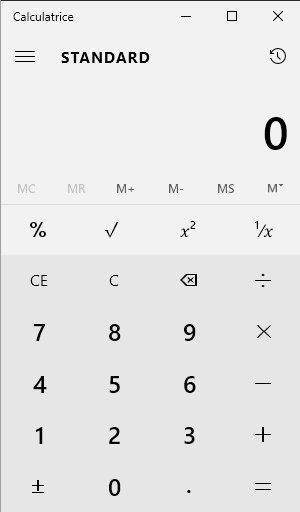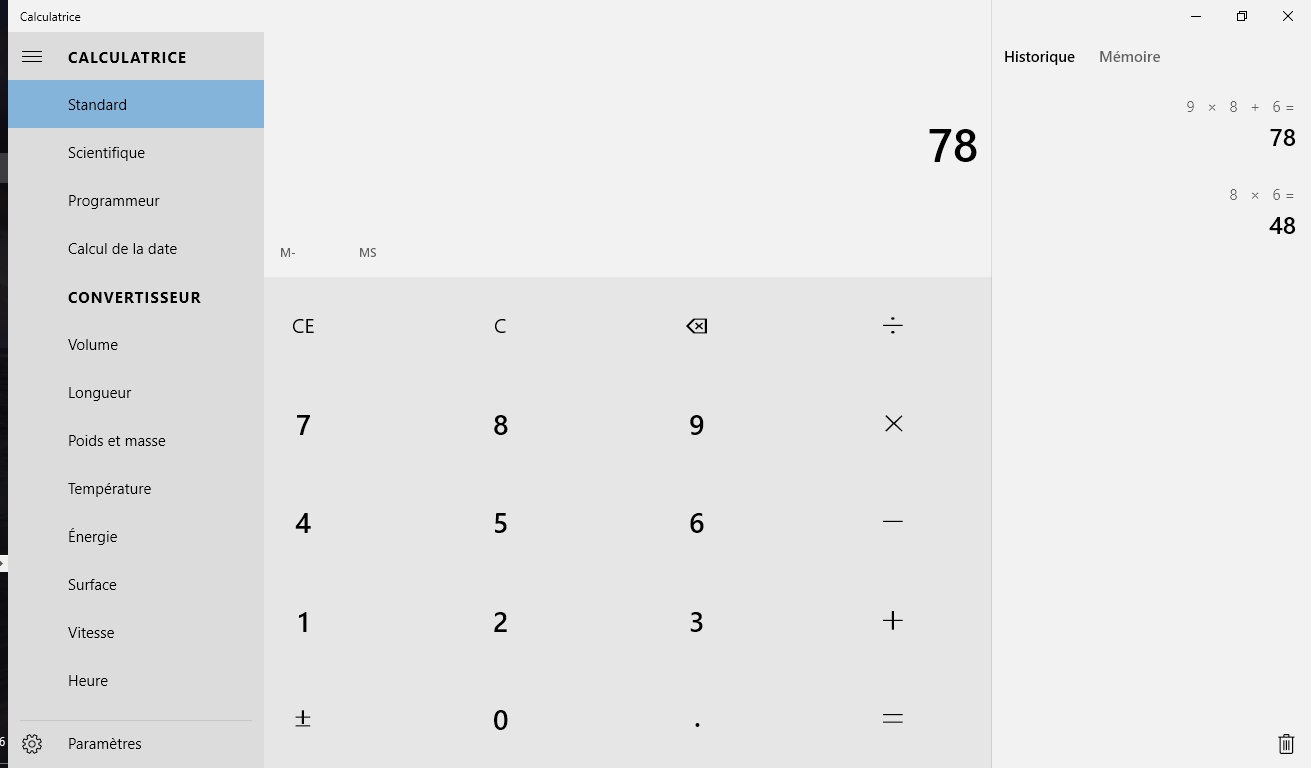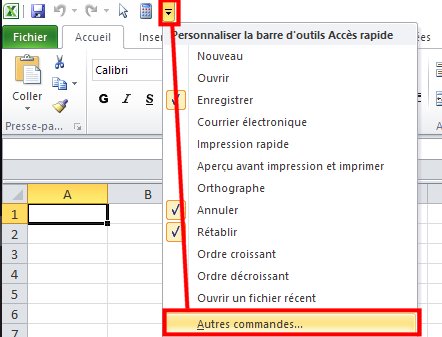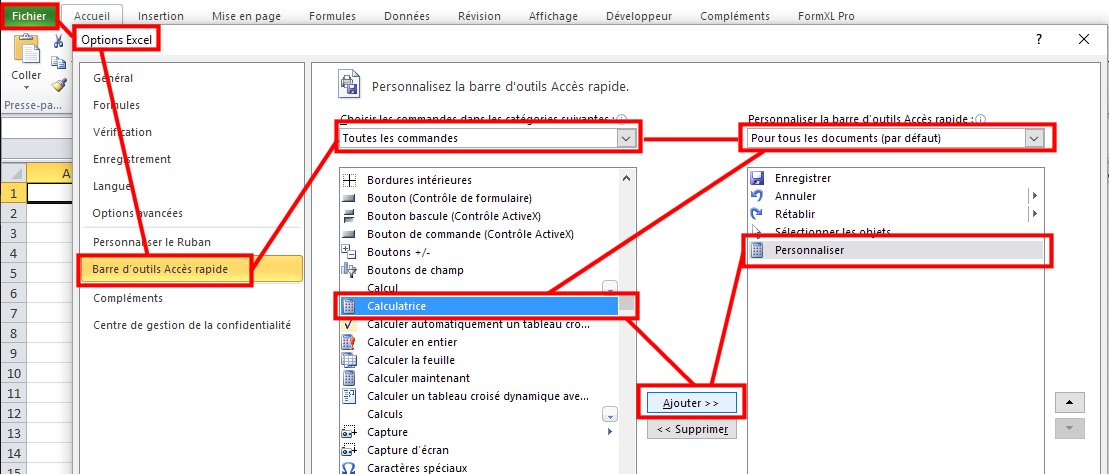Entre l'enregistrement de deux vidéos sur les tableaux croisés dynamiques, j'avais besoin de faire travailler un peu les neurones du VBA 🙂
Donc, suite à une discussion avec Dominique qui me rappelait l'utilisation de la formule N() pour laisser un commentaire dans une formule, m'est venu l'idée de gérer tout cela via un formulaire.
Par exemple, vous pouvez entrer une formule comme ceci :
=N("Solde Départ")+1000+N("Train")-90+N("Nouveau")-98
qui va renvoyer 812 (=1000-90-98).
Cette formule permet donc de conserver la signification des valeurs entrées.
En VBA, ca nous donne donc ce formulaire :
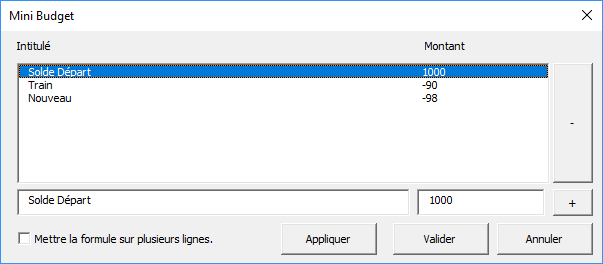
Par exemple, cela vous permet de gérer un mini-budget dans une cellule pour savoir où vous en êtes d'un prévisionnel.
Vous pouvez télécharger le fichier ici et faire un double-clic sur n'importe quelle cellule.
Pour l'insérer dans vos propres fichiers. Voici la procédure en vidéo :
Je vais certainement en faire une capsule vidéo VBA si l'explication détaillée du code vous intéresse.
Si vous voyez d'autres utilisations possibles de ce type de formules/formulaires, n'hésitez-pas à commenter.
A bientôt.
Gaetan